萬盛學電腦網 >> 圖文處理 >> Photoshop教程 >> ps合成圖片教程 >> PhotoShop合成純白超現實風格人像效果教程
PhotoShop合成純白超現實風格人像效果教程
教程主要使用Photoshop合成恐怖感覺的超現實人像教程,整體的設計有一種恐怖的氛圍,此類的效果圖主要是創意的思想為主要,把自己的想法用PS表現出來
完成最終效果圖,喜歡的朋友一起來學習吧。
最終效果:

Step 1
打開這個圖像。

Step 2
現在讓我們去的液化濾鏡(濾鏡>液化),我們要改變我們的模型的外觀。我們可以使用這個工具來修改圖像像泥人。這一點很重要,小心緩慢地使用它
保持在原來的圖片,並試圖不扭曲不必要的細節質量。讓我們開始與她的臉。我們需要一個幼稚的樣子,就像一個洋娃娃。因此,我們需要使她的頭部較小。
使用向前變形工具(W)和450左改變畫筆大小,小心滑倒在圖片上的顯著位置。使用一個較小的畫筆修飾細節。
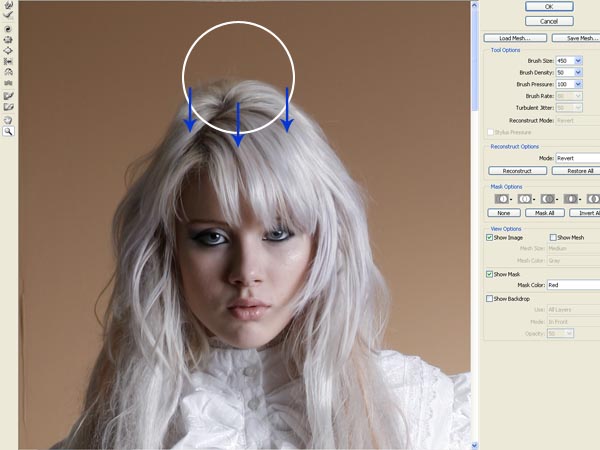
Step 3
使用大小為85的折疊工具(S),使小口。只適用於在她的嘴唇中間微妙的觸摸。然後再使用向前變形工具(W)在她的嘴角,在大小30刷和伸展它使更長的時間。

Step 4
現在,使用膨脹工具(B)在她的眼睛。我們打??算讓他們做大引人注目,但一如既往,盡量不要過量,並巧妙地使用的工具。一個大小為60,將是正確的,
使用它在她的眼睛中心,然後觸摸的角落試圖不扭曲眼睛的形狀。

Step 5
之前我們已經完成液化濾鏡,讓我們給一些過去招向前變形工具(W)協調的頭部形狀。我用150刷它,做它一點點更廣泛和全面。要確保你有沒有扭曲像眉毛
的細節,然後按接受離開這個窗口。

Step 6
在該方案的主要窗口,使用修復畫筆工具(十)有大小25抹去鼻中隔(在左側的陰影)。這將是最後的細節,面對我們的模型中得到的幼稚。
照顧到靠近眼睛和鼻子翼的陰影,嘗試,這些陰影和光線之間的傳球看起來自然。您可以使用塗抹工具(R),以幫助在這一步。
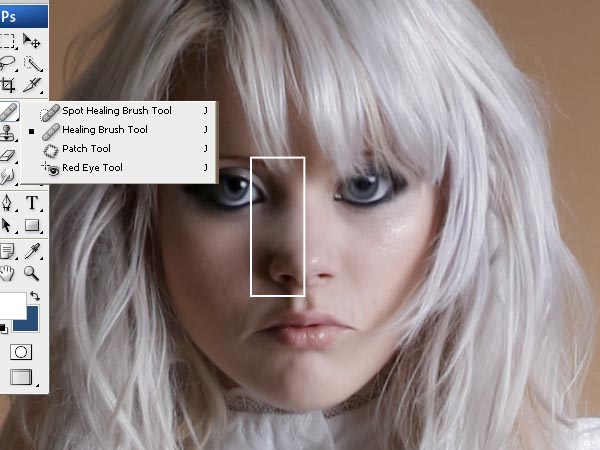
Step 7
現在,我們需要使較短的模型。選擇矩形選框工具(M),並用它選擇一個像圖中的一個矩形,從她的腳,她的膝蓋或多或少。復制並粘貼在主層的選擇和
它移動到圖像中的位置。這個新層命名為“裙子”。
轉到編輯>自由變換和它窄裙子的形狀,直到恰逢在右側。

Step 8
去編輯>變換>扭曲和使用它使像重合圖像中的裙子左側。然後選擇橡皮擦工具(E)和刪除層“裙”,兩層之間作出正確的合並的一部分。在圖像中可以看到
我已經從“裙”層保存。

Step 9
我們需要一個模型甚至更短,所以去圖像>拼合圖像,然後像圖像中選擇一個矩形。復制並粘貼在主層,然後去編輯>自由變換。從底部的方塊,最後作出選擇,
如在圖像短。

Step 10
再次合並所有層,並有更多的時間,使用矩形選框工具(M),使這樣一個形象的選擇,然後再通過復制圖層>新建>圖層。去編輯>自由變換,使新層窄。

Step 11
正如我們在第8步,我們要使用橡皮擦工具(E)刪除新圖層,得到一個完美的合並的一部分。檢查看看我刪除的圖像,當您完成去圖層>拼合圖像。

Step 12
最後再次液化過濾模型並給予最後的潤色。我用的方向肩膀和武器,你可以看到O的形象,使其身體比例向前變形工具(W)。當你完成後,按“接受”。

Step 13
時間選擇和削減我們的潤飾模型。我用磁性套索工具(L),然後編輯在快速蒙版模式(Q)的選擇。

Step 14
現在打開一個新的文件與此設置:
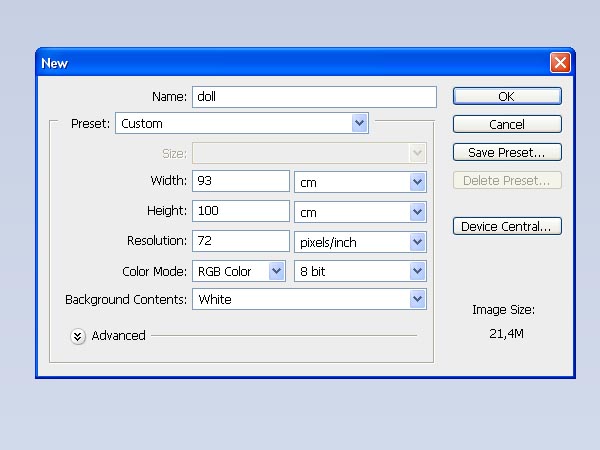
Step 15
使用為,從顏色#d3dcec,#c5cde1的背景漸變工具(G),然後將其粘貼在它給我們的模型。調用模型層:“姑娘”

Step 16
模型上的顏色不利於整合對她的背景,所以我們需要改變他們一點。去圖像>調整>色彩平衡,並添加這些設置在陰影和中間調:
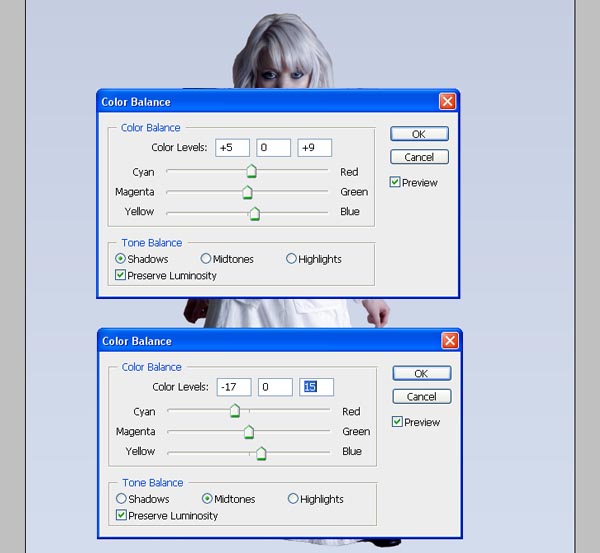
現在去圖像>調整>亮度/對比度,並添加這些設置:
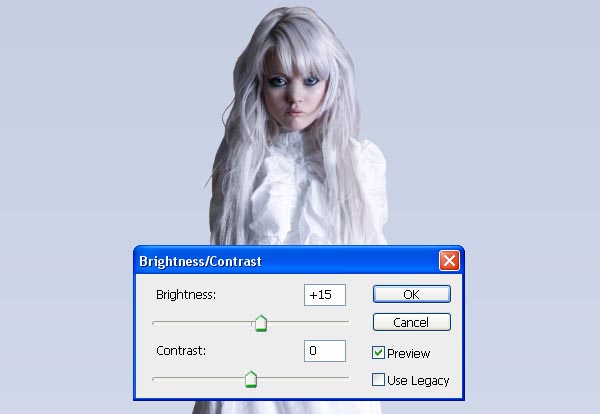
Step 17
讓我們在後台添加一些雲彩,使用他的形象:
“姑娘”的形象和背景之間添加,修改本層的不透明度為41%,並將其放置在左上角。最後,使用橡皮擦工具(E)以刪除這層最。使用相同的形象,創造新的雲
在對面的角落。

Step 18
現在,選擇橢圓工具(E)和繪制圖像中的人一樣,“女孩”層在白色的橢圓。然後應用到我們的橢圓高斯模糊(濾鏡>模糊>高斯模糊)一個半徑約120 PX。

Step 19
在這一點上,我修改了我們的模型頭發上的一些細節,以得到更好地整合與背景。使用50像素的模糊刷在合適的環境,然後用減淡工具模糊刷了65,在色調范圍,
並在同一曝光50%,直到頭發的顏色看起來相當DE橡皮擦工具(E)類似的背景顏色。

Step 20
現在再次選擇的Elipse工具(五),並畫下的“姑娘”模擬像一個圖像層的女孩的影子在黑色的橢圓。然後應用橢圓半徑約600 px和0度角的運動模糊(濾鏡>
模糊>動感模糊)。最後申請了約30像素的半徑高斯模糊(濾鏡>模糊>高斯模糊)。命名此層“女孩的陰影”。
你可以用一個模糊的畫筆,橡皮擦工具(E),刪除一些陰影部分,所以它與背景融為一體。

Step 21
使用鋼筆工具(P)畫出一個不規則的形式類似的圖像使用#484c43顏色的。我們試圖模擬一個池塘,所以它的形狀不是太重要,只要嘗試,它有一個圓形的外觀。
根據“女孩的陰影”層位於這一層。
第二步是添加到池塘反射的裙子。“女孩”層復制,重命名為“反思”,改變不透明度為50%。現在去編輯>變換>垂直翻轉,並進行調整,所以你可以看到的超過
池塘裙的下部。切成池塘層的“反思”層“和”粘貼“(編輯>粘貼)。



